Ontem à noite fomos confrontados com uma situação que nunca poderíamos imaginar ser possível: fomos usar nosso computador desktop e nosso mouse sumiu! Imediatamente, lembramos que havíamos trazido o mouse para a escola para uma apresentação, mas o deixamos lá durante a noite. Mas o que deveríamos fazer? Nosso laptop também estava na escola, o que nos deixou apenas com nosso iPhone. Foi uma experiência bastante paralisante, com certeza! Mas não por muito. Rapidamente pesquisamos e encontramos maneiras excelentes de como você pode controlar seu computador inteiramente a partir do teclado, caso venha a passar por uma catástrofe dessas.
 Salve Fixá-lo
Salve Fixá-lo (Crédito da imagem: Apartamento Terapia)
Antes de entrarmos no âmago da questão, devemos dizer que seria benéfico manter um mouse sobressalente pela casa. Assim como aquele papel higiênico extra escondido sob a pia para essa situação de emergência, um mouse extra pode ser um acréscimo crucial para um espaço de trabalho que funcione bem. Se você tem colegas de quarto ou família, é menos provável que isso seja um problema.
Para começar, vamos mencionar as teclas de atalho mais gerais (e talvez óbvias) do teclado que o ajudarão a aumentar a produtividade diariamente se você aprender a adotá-las. Aqui está a lista oficial completa fornecida por maçã para atalhos de teclado e aqui estão as teclas de atalho para janelas Comercial.
Por lei, todos os sistemas operacionais devem ser totalmente funcionais sem o uso de um mouse. Isso é graças aos direitos de acesso universal para pessoas que só podem usar um teclado. Sabendo disso, podemos descobrir como habilitar o que é chamado Teclas do mouse em um Mac ou PC. Teclas do mouse é um programa que permite usar o teclado numérico para ajustar o movimento do cursor como faria com um mouse padrão.
 Salve Fixá-lo
Salve Fixá-lo (Crédito da imagem: Apartamento Terapia)
Mac: No painel Acesso universal nas Preferências de sistema, navegue até a guia Mouse. Aqui você encontra a opção de ligar / desligar as teclas do mouse.
PC: Navegue até as opções de acessibilidade no painel de controle. Uma vez lá, selecione a guia Mouse. Haverá uma opção para selecionar Usar as teclas para mouse. Depois de ativadas, você também pode acessar as configurações das teclas para mouse na mesma guia. Microsoft também fornece uma maneira eficiente de ativar as teclas para mouse se você não tiver um mouse.
Outro método (mais simples) de usar seu computador sem mouse é transformar seu smartphone em um mouse sem fio! Na verdade, existem vários aplicativos que permitem que você faça isso.
Iphone: Nós gostamos do iMouse app (apesar de seu nome terrivelmente não original). A interface é simples e faz exatamente o que você esperaria que fizesse. Para fazer isso funcionar, no entanto, você precisa baixar o software de seu local na rede Internet primeiro. Depois de instalar o software, você deve inserir seu endereço IP para que o iphone e o computador se comuniquem. Após a configuração, você agora pode clicar, rolar e acessar um teclado completo diretamente do mouse.
Android: Para o usuário Android, recomendamos usar o RemoteDroid aplicativo. Mais uma vez, ele tem uma interface agradável e uma instalação simples, juntamente com a mesma funcionalidade do iMouse.








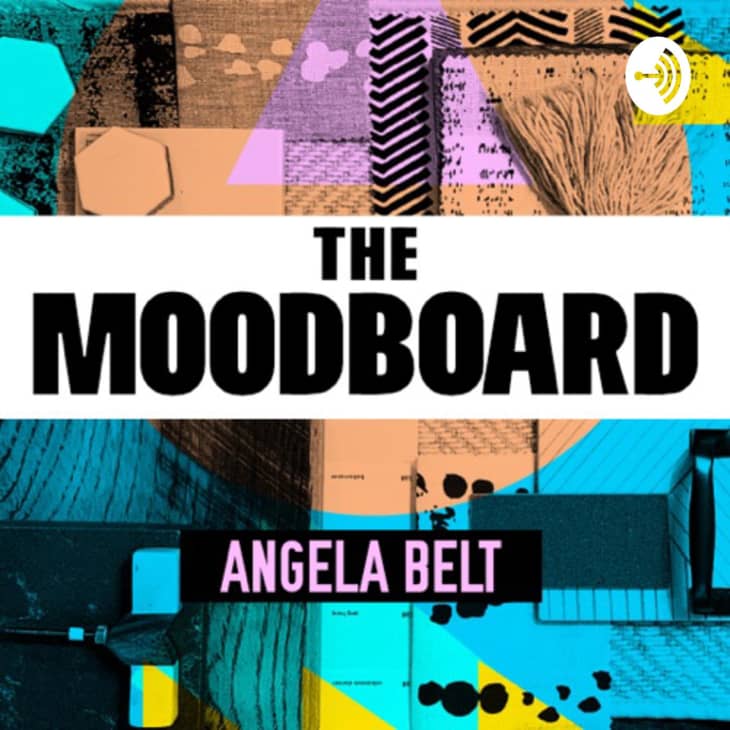
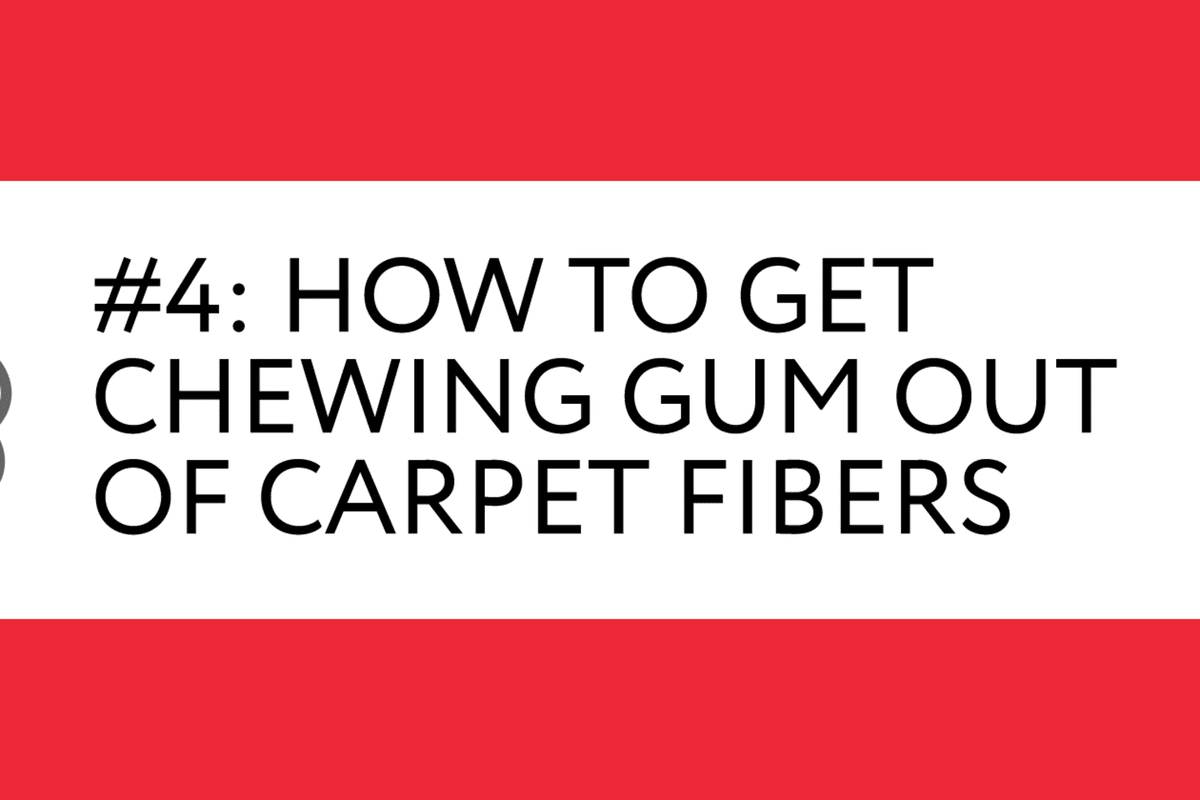





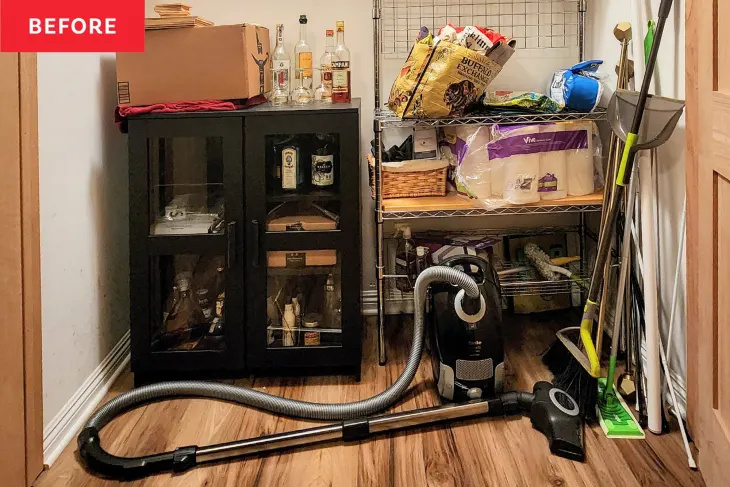













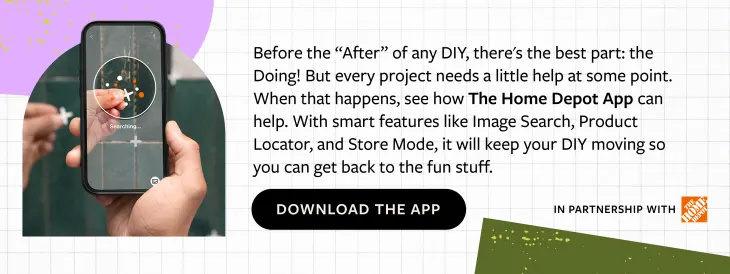


![Melhores pincéis de pintura no Reino Unido [2022]](https://hotelleonor.sk/img/blog/40/best-paint-brushes-uk.jpg)


